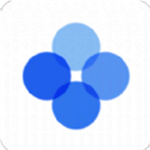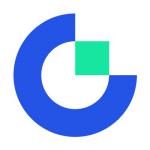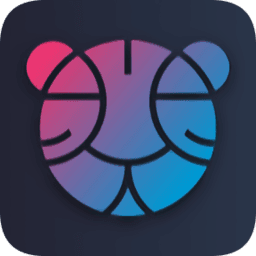win10桌面显示“我的电脑”图标的方法
时间:2018-03-07 来源:互联网 浏览量:
win10开始成为主流操作系统了,让我们一起学习它。
最近遇到一些朋友不知道怎么把win10桌面上显示“我的电脑”图标,有的朋友直接发送桌面快捷方式的形式显示“我的电脑”图标,但是在使用右键功能的时候又找不到相应的“属性、管理等工具”。
在桌面上添加“我的电脑”等图标其实和win7时代操作其实是差不多的,具体的方法按照下面来操作。
在桌面上鼠标右键,选择“个性化”菜单
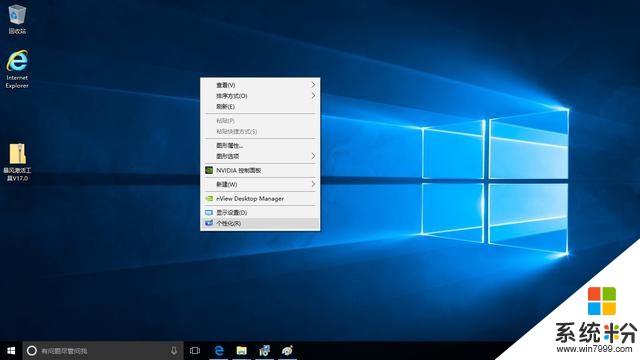
点击主题菜单,右侧“相关的设置”里面点开“桌面图标设置”
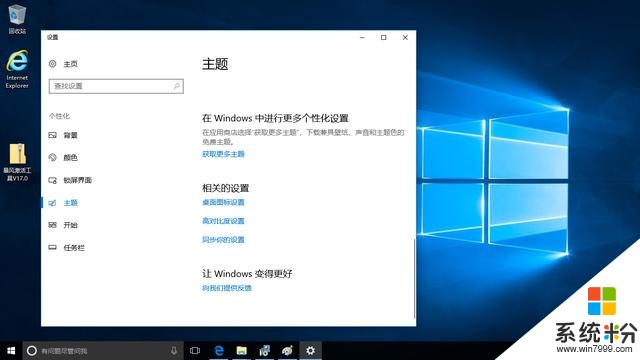
把“计算机”前面的沟沟打上
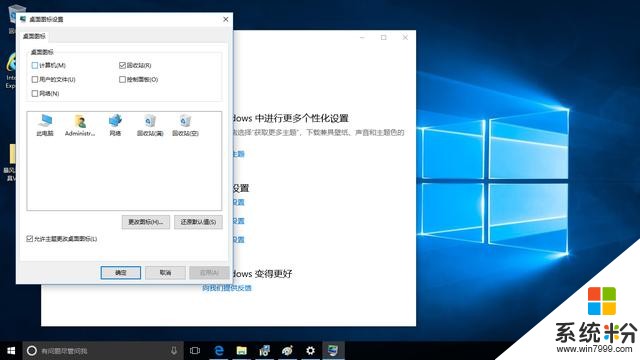
这个时候我的电脑图标已经显示出来了,直接排序吧。
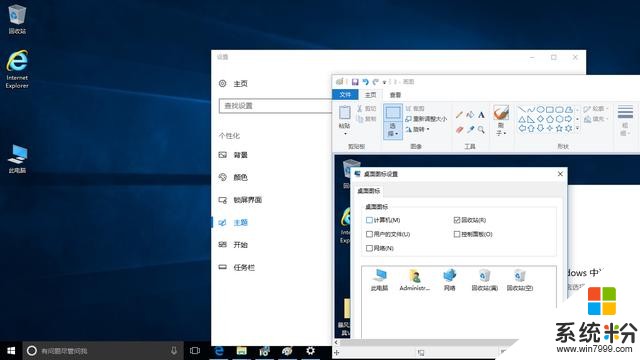
关注陀螺时间学习win10课程。
我要分享:
相关资讯
热门手机应用
最新热门游戏
微软资讯推荐
- 1 Windows10将按月收费?网友:按分钟计费更不是好
- 2 霍金警告:人工智能背叛人类!微软谷歌行业大佬紧急出手!
- 3 Win10企业版创意者更新ISO增强安全功能
- 4新的 Windows 和新的 Surface,微软要用这两款神器再战 Google 和苹果
- 5微软Chromium版Edge浏览器高对比度模式曝光
- 6微软为企业版用户开出绿色通道:Win7退役后仍可免费获得一年更新
- 7Defender干扰第三方杀软?微软称绝不会
- 8微软侧目!最爱Windows 10还是企业用户
- 9Intel反对没用! 骁龙835 Win10电脑年底爆发: 运行exe
- 10Win10 RS3首个重大功能曝光: My People回归!